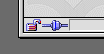 普通のページ |
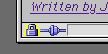 SSL で保護されているページ |
このサーバー(www.chem.sci.osaka-u.ac.jp)で用いている SSL (the Secure Sockets Layer protocol) は、現在、VeriSign 等の正式な認証局 (Certificate Authority (CA) service providers)で認証(署名)してもらっていない 証明書(公開鍵)を使用しています(このサーバー自身が認証局となって認証した証明書 を用いています)。たとえば VeriSign で認証してもらうには、年間 85,050 円かかりますし、 Toriton,Inc のような安価なところでも年間 8,300 円かかります。
このため、SSL による暗号化で保護されたページへの接続時に 『証明書に署名した発行人を認識できません』という警告のメッセージが出ます (VeriSign 等の正式な認証局が署名した証明書では、このようなメッセージは でません)。
このような警告メッセージが出た場合には、以下の二通りの対処法があります。
- 事前にこのサーバー(www.chem.sci.osaka-u.ac.jp)を証明書発行人として登録しておく。
この方法は、Netscape Navigator/Communicator と、 Microsoft Internet Explorer 3.x、4.5.1 以降で受け付け可能(4.5 はダメのようです)で、 簡単に証明書を受け付けることが可能です。こちらの方法をお勧めします。
- 警告のメッセージが出たときに、この Web サイト(www.chem.sci.osaka-u.ac.jp)
の証明書を登録する。
この方法は、Netscape Navigator/Communicator でのみ実行できます。
証明書署名者の証明書を登録
TOP へ戻るまず、 http://www.chem.sci.osaka-u.ac.jp/cgi-bin/certificate.cgi に アクセスします。そして以下のように設定してください。
- 「次へ」のボタンをクリック。
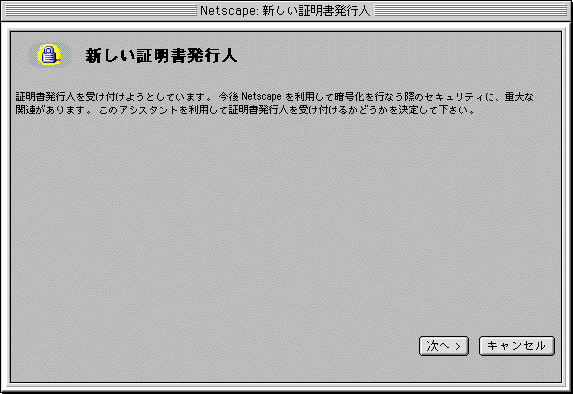
- 「次へ」のボタンをクリック。

- 「次へ」のボタンをクリック。
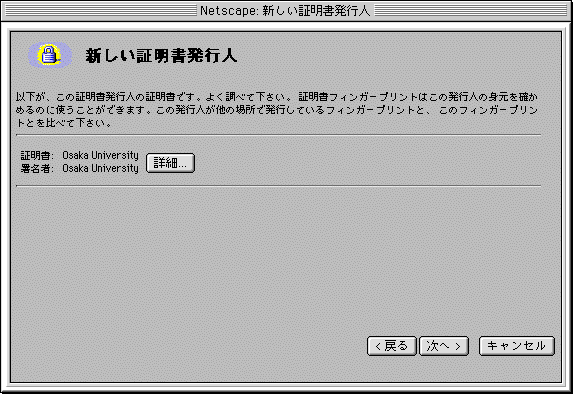
- 上のウインドウで「詳細」のボタンをクリックした場合。
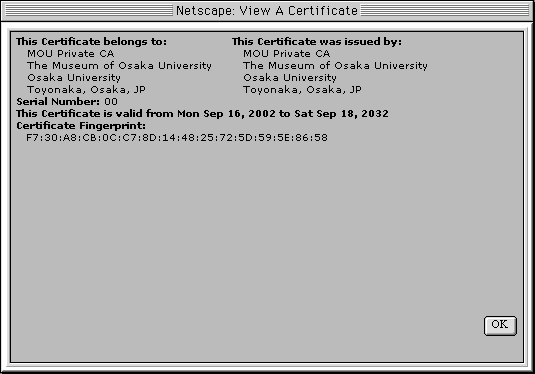
- チェックボックスを図のように設定し、「次へ」のボタンをクリック
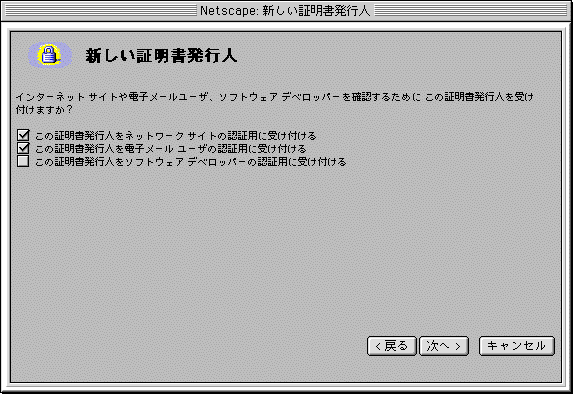
- 「次へ」のボタンをクリック
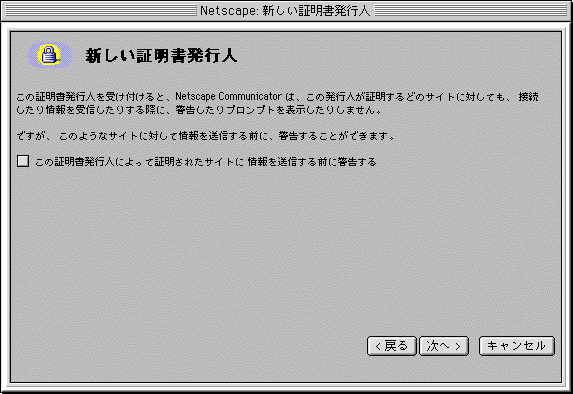
- ニックネームに Osaka Univ. CA を入力し、「終了」のボタンをクリック
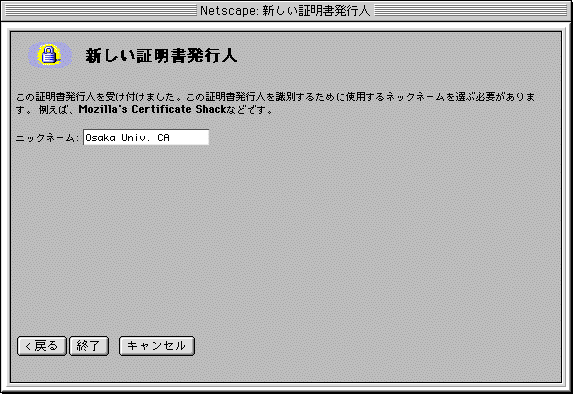
Web サイト(www.chem.sci.osaka-u.ac.jp)の証明書を登録
TOP へ戻る- 「次へ」のボタンをクリック。
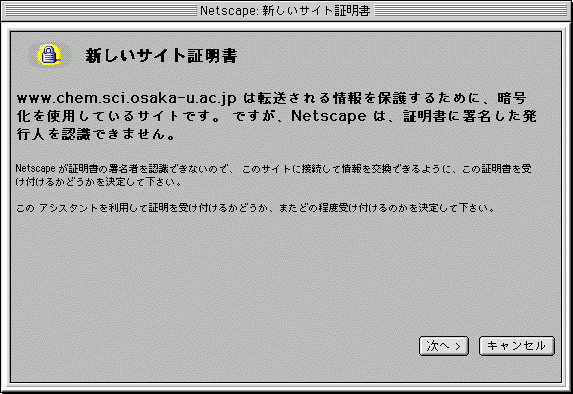
- 「次へ」のボタンをクリック。
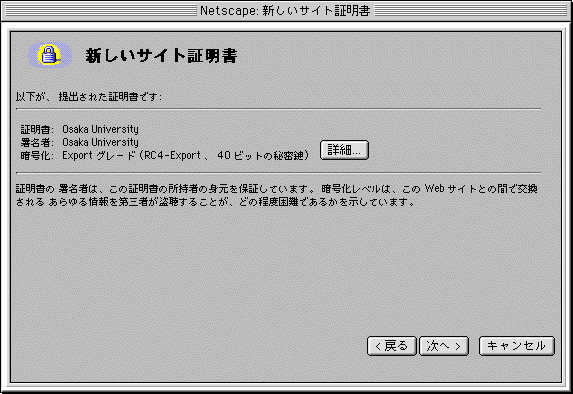
- 上のウインドウで「詳細」のボタンをクリックした場合。
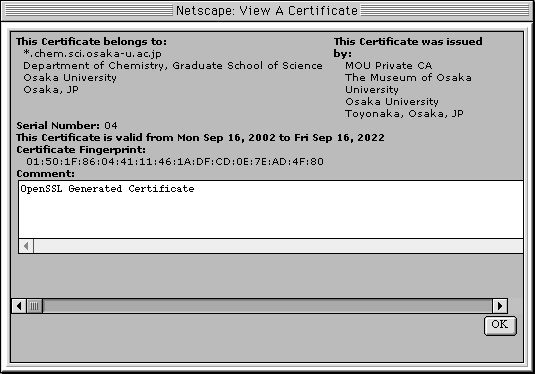
- 「証明書を受け付ける(有効期限まで)」をチェックし、「次へ」のボタンをクリック。
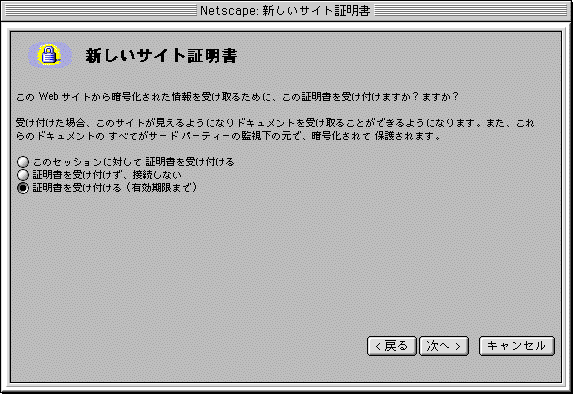
- 「次へ」のボタンをクリック。
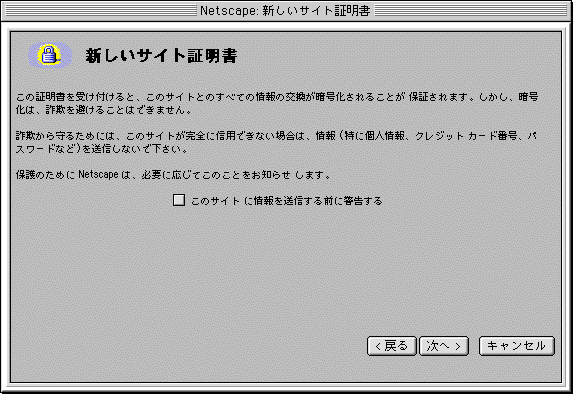
- 「終了」のボタンをクリック。
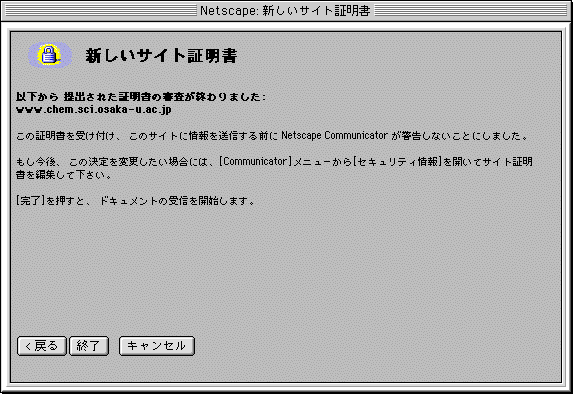
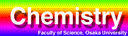 Return to Dept. of Chem. Home Page
Return to Dept. of Chem. Home Page
www-admin@chem.sci.osaka-u.ac.jp